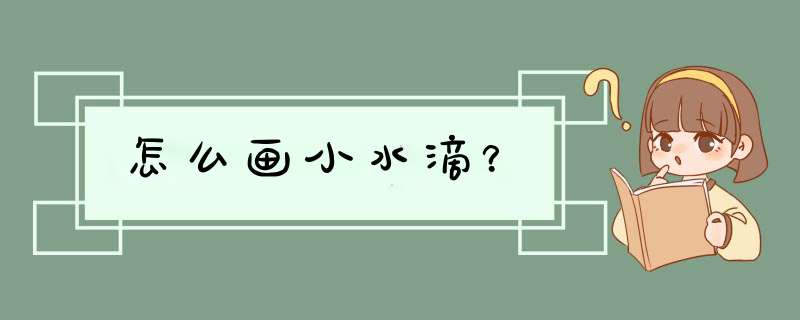
1、先找一张水彩纸,既然是做书签,裁剪成你想要的书签大小,把四个角修圆(这一步我忘了,后面才修)。
蓝色水彩颜料加水调和后用大号一点的水彩笔在纸上刷一遍,不用刷得很均匀,可以加入水的多少呈现一些深浅不一的纹理。等纸干后,铅笔画上五个大小不一的水滴线稿,排列得不要太整齐。
2、用深蓝色从暗部和投影开始,根据控制用笔的轻重,从暗部过渡到亮部。
3、继续用浅一些的蓝色完善明暗过渡关系,亮部反光用白色彩铅再提亮一些。把投影加大了一点,投影里面留一点点反光,更通透一点。
4、高光笔在暗部点上三点高光,高光大小不要画得一样,排列也尽量根据水滴的形状有一些弧度。再仔细调整一下明暗关系,这颗水珠就算完成了。
5、第二颗水珠同样如此。
1、我们在纸上先画出一个水珠的形状,画的时候不要太用力,线条画细一点。
2、在水珠阴影的一面画出水珠的阴影,阴影不能像普通物体那样画,因为水珠是透明的,所以阴影的外部颜色要深一点,中间要注意留白,这样光影效果更好。
3、水珠的暗面和高光方向是一样的,在远离阴影的一端先画出一个高光,然后在高光的周围画出暗面。
4、把暗面的边缘还有阴影的边缘加深一些,这样会更加有立体感。
photoshop怎么画出水滴:
所需工具:photoshop
第一步:首先用工具箱中的钢笔工具将水滴的形态、轮廓勾画出来,单击右键,选择“建立选区”,点按“回车”键确定。
第二步:单击矩形选择工具,在图像中单击右键,在d出的列表中选择“通过拷贝的图层”,随即复制出一个水滴形状的图层。
第三步:点按菜单“图层>图层样式>斜面与浮雕”,勾选“内斜面”选项,将高光的不透明度设为100%,将其它数值调整大一些。
第四步:再勾选“描边浮雕”,使水滴图层的周围出现一个黑边,水滴的效果就完成了。
第五步:如果出现样式与想象不相符,可以适当添加一点高光亮点,使其更具形象感;
第六步:调整合适,保存为文件或是即可;
先从 水珠开始如果可以吧水珠画好 那么混色 以及最基础的渐变 什么的就不成问题了。
首先需要的工具!
马克笔纸或者是原稿纸都可以。
水溶性彩铅 以及修正白或者白色颜料高光笔!
注:画水珠手一定要快!意思就是一定要趁着先一个色没干掉之前
涂另一个色这样比较好处理渐变!
第一步首先画出一个椭圆。形状不限!
但是要椭圆。不是正圆水珠没有正圆的!
在中间画出 高光和阴影的分界线!以及画出反射阴影的地方!
就是球体下面的那几条线!代表的是阴影区!
其实先上浅色和先上深色都可以 现在这两个颜色之间没有过度效果。
我选择的'是先上的底色所以
使用之前的底色。把深色一个色溶开!
达到渐变的效果。这一步不用融合的特别细致。太细了后面也会盖住!
容色方法就是用底色在两色的交界处。涂抹知道达到渐变效果!
照这种方法将水滴及阴影涂好。
这一步需要给水珠加一个环境色!
就是和水珠颜色相近的。背景要画出渐变这个就好画了!
使用最大的那个边反复涂抹两个色就够了!
画出渐变!
再由就是使用彩铅画出水珠于阴影的分界线!
以及固定阴影的位置。仔细看阴影周围是有线的
要用深蓝色!因为水珠是蓝色的
背景可以死随意涂但是不要出现明显色块哦用最大那个面来图
加入高光!一大一些小。小的是反光!
最后就是处理一下细节了 加深 水珠和阴影的边缘。
大家在画的时候要注意哦 阴影画的圆润些 我这个有点过于粗糙了。
欢迎分享,转载请注明来源:内存溢出

 微信扫一扫
微信扫一扫
 支付宝扫一扫
支付宝扫一扫
评论列表(0条)